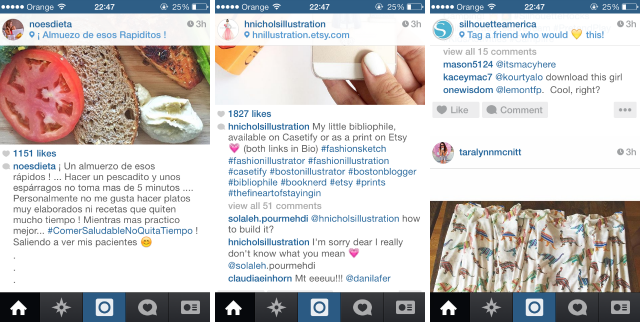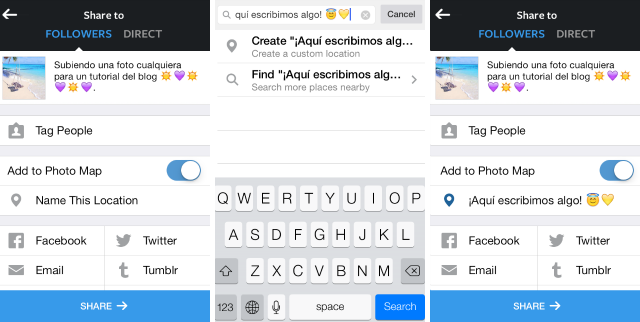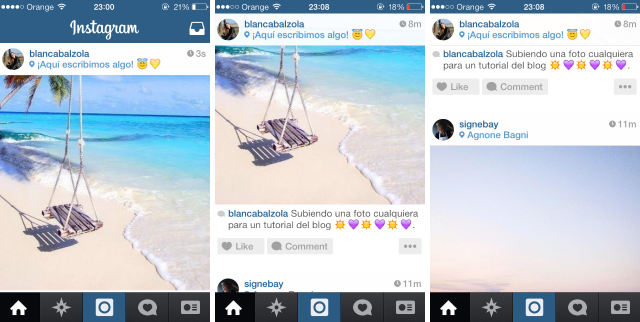Así, usan esto que se ve bajo el nombre, para llamar la atención sobre algo en concreto:
Como veis en estos ejemplos, Madeleine simplemente le pone un título "Clean and Creative Cooking", Holly lo aprovecha para poner su cuenta de Snapchat e incitar a la gente que le siga por ahí, y Miriam lo usa para poner su web (ojo, los links realmente no funcionan, son informativos).
Podéis, por supuesto, aprovecharlo para lo que queráis. Las posibilidades son infinitas:
Nuevo post en el blog
Ya en la tienda
25% de descuento
Emoticonos
Etc.
Psst. truco - cómo poner estos bullets así, podéis verlo en este post ;)
Además es guay que cuando alguien está bajando por el feed de su página principal, como esto sale bajo el nombre, se ve todo el rato, no baja como la foto:
Entonces, ¿cómo ponerlo?
Muy fácil:
Paso 1 - Subimos la foto como de costumbre escribiendo nuestro texto, etiquetas, etc. y activamos la opción de Añadir lugar (no sé cómo sale en castellano, mi móvil está todo en inglés ;)
Paso 2 - Escribimos lo que queramos que salga luego como titulito de nuestra foto y elegimos la opción de que cree ese "lugar" (pues obviamente no existe jaja)
Paso 3 - Le damos a compartir como de costumbre
¡Voilà!Ya podéis ver cómo se ve el titulito de mi foto personalizado (o mi llamada a la acción) y como además se sigue viendo a pesar de que vayamos bajando por nuestro feed:
Si lo usáis con cabeza, puede ayudaros muuucho.
¡Espero que os haya gustado y os sea útil!
Besotes,
Blogger | Email | RSS | Bloglovin" | Feedly
Os pueden ayudar: 1. Cómo programar fotos en Instagram
2. Cómo subir fotos a Insagram desde el ordenador
3. El curso de Social Media II, en el que vemos Instagram a fondo :)
¡Gracias por suscribirte! Mil besos, Blanca